如何用PS设计雨伞图画
来源:网络收集 点击: 时间:2024-06-30新建一个800*600像素的白色背景,新建一个图层,选择钢笔工具,点击路径选项,绘制不规则多边形,运用钢笔工具在自由节点上,不断的调整顶点的位置,按住alt键可以将多余的控制线去掉,继续进行绘制,按crl+enter键载入选区,设置前景色为淡粉色,填充颜色,接着选中圆形画笔,设置前景色为淡灰色,绘制画笔圆点,按F5快捷键,增大画笔直径大小,将间隔调大,绘制周围边缘的小点;
 2/7
2/7新建一个图层,选择钢笔工具,绘制雨伞的路径,按crl+enter键载入选区,填充雨伞边缘轮廓,用画笔描边,点击工作路径空白处,然后继续用钢笔工具再绘制,填充颜色为浅蓝色。
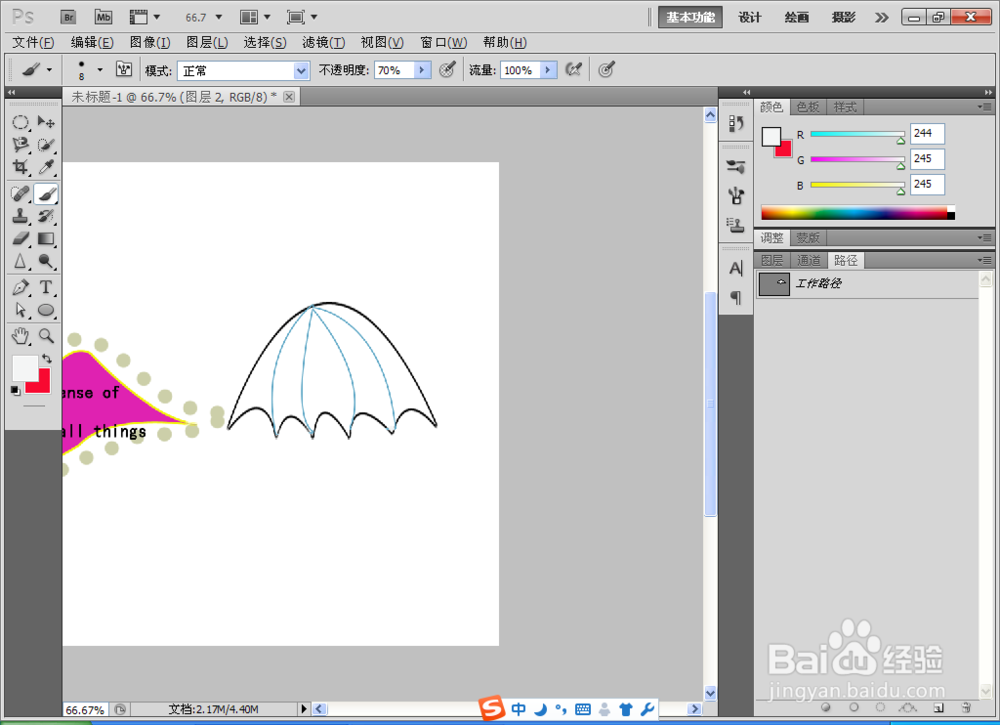 3/7
3/7继续新建图层,再次用钢笔工具绘制雨伞的把柄,填充颜色为棕黄色。
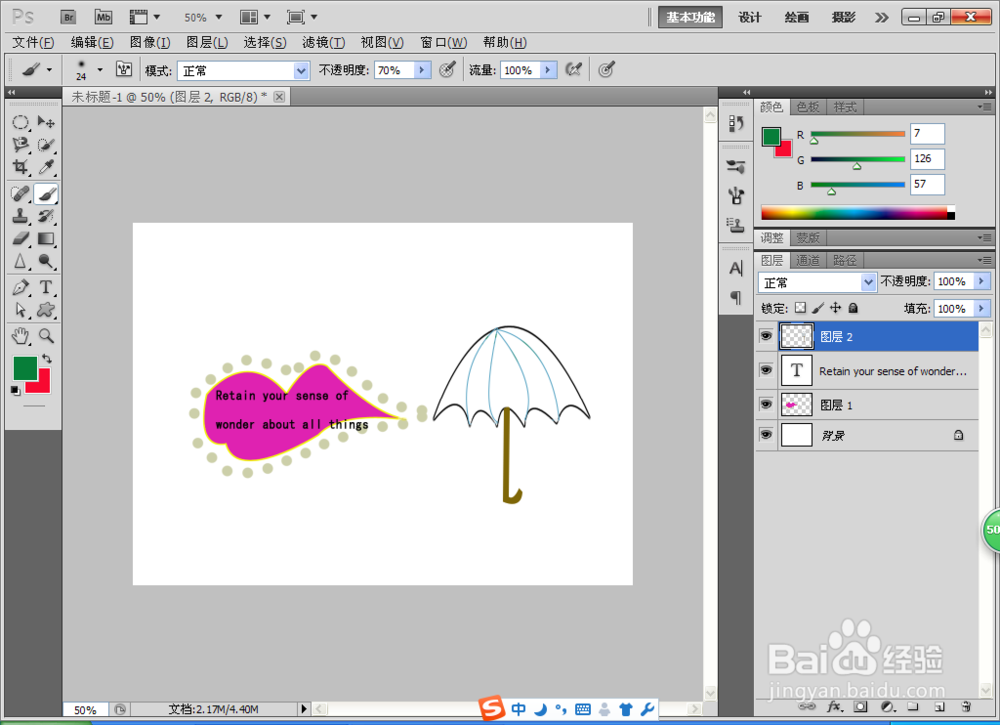 4/7
4/7发现绘制的雨伞并不是十分好看,删除了图层,选中背景图层,选择渐变工具,设置前景色到背景色的渐变颜色为绿色到红色的线性渐变,之后点击确定。
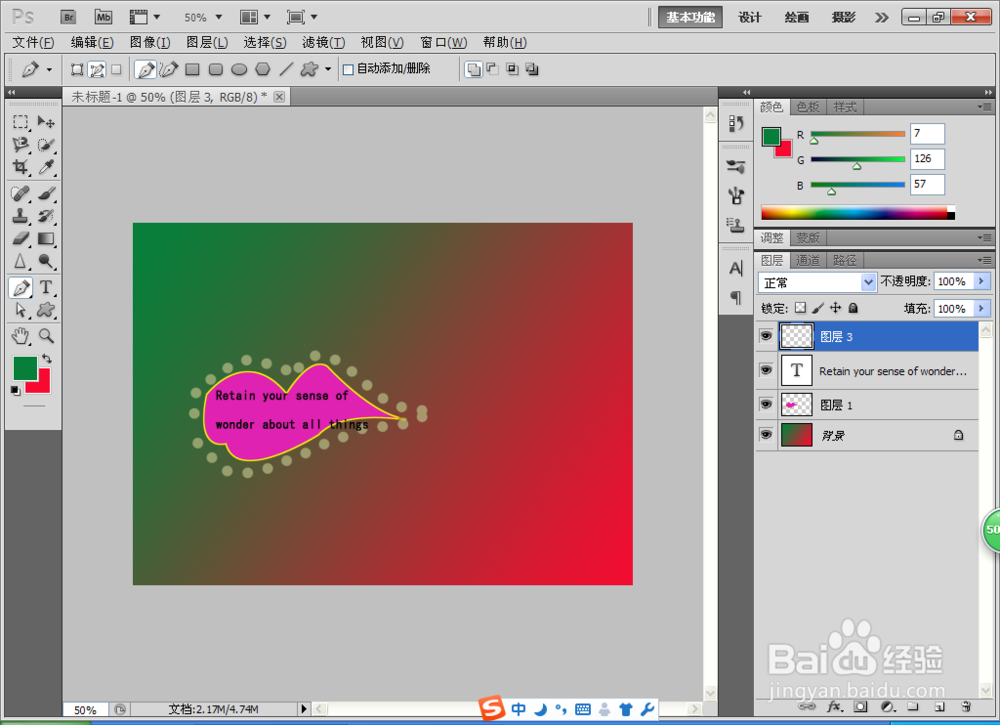 5/7
5/7再次新建图层,绘制雨伞的路径,填充淡绿色,如图,还是用钢笔工具进行调整。也可以选中自由钢笔工具,更快的画出雨伞的轮廓。
 6/7
6/7按下CRL+T自动调整雨伞的大小位置,对于雨伞中间的纹路,可以在工作路径中新建路径,还是选择钢笔工具绘制,然后用画笔进行填充,在填充之前应该先将绘制的路径转换为选区,然后再用画笔填充。运用画笔描边让雨伞变得更有纹路。
 7/7
7/7继续新建图层,绘制雨伞的下半部分,填充棕色,还是选择用钢笔工具进行绘制,或者是用矩形工具绘制雨伞把柄,然后按crl+T来进行变换,然后用透视工具进行调整,用变形工具来调整顶点。
 注意事项
注意事项本人原创,未经允许不得随意转载
知识要灵活掌握
软件百度经验PSPS设计雨伞PS软件版权声明:
1、本文系转载,版权归原作者所有,旨在传递信息,不代表看本站的观点和立场。
2、本站仅提供信息发布平台,不承担相关法律责任。
3、若侵犯您的版权或隐私,请联系本站管理员删除。
4、文章链接:http://www.1haoku.cn/art_921334.html
 订阅
订阅